Ajouter des indications de tempo
Comme cette pièce a été composée à l'époque romantique, elle comprend un certain nombre de rubatos. Ces variations sont exprimées dans la musique par des fluctuations relativement courtes du tempo, notamment des ritardandos suivis d'a tempos. Nous allons donc les recréer dans cet exercice.
Maintenant que vous avez réalisé plusieurs exercices, vous savez probablement qu'il est possible de créer des indications de tempo pendant la saisie de notes ou de les ajouter à des notations préexistantes. Pendant la saisie de notes, ces indications sont insérées à la position du caret. Néanmoins, les changements de tempo progressifs (par exemple les accelerandos) ne s'allongent pas à mesure que vous saisissez des notes.
Procéder ainsi
-
Dans la mesure 11, sélectionnez l'une des notes du temps 2.
-
Les indications de tempo étant des objets de système et s'appliquant à tous les systèmes d'une disposition, vous pouvez sélectionner des notes sur n'importe quelle portée.
-
-
Faites un Ctrl/Cmd-clic sur l'accord du temps 3 dans la mesure 12.
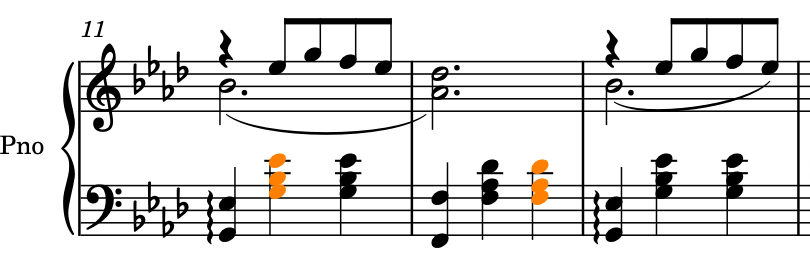
- Appuyez sur Maj-T pour ouvrir le popover des tempos.
-
Saisissez poco rit. dans le popover.
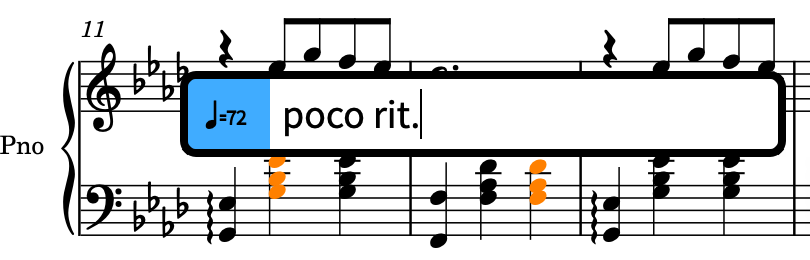
-
Appuyez sur Entrée pour fermer le popover et créer un changement de tempo progressif poco rit. s'étendant sur l'intervalle sélectionné.
-
Une ligne de continuation s'affiche automatiquement pour représenter sa durée. Les poignées circulaires qui se trouvent au début et à la fin de la ligne correspondent à ses positions rythmiques de début et de fin.
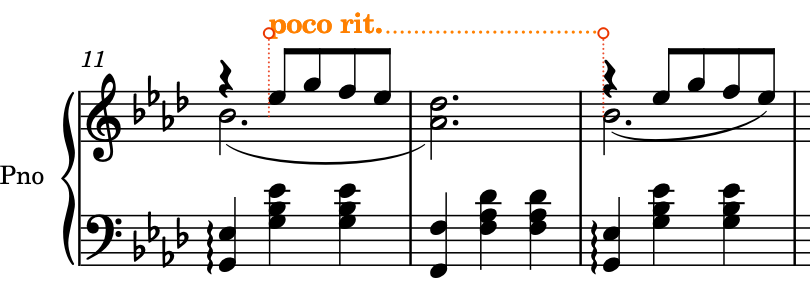
-
- Dans la mesure 13, sélectionnez n'importe quelles notes ou le silence du le temps 1.
- Appuyez sur Maj-T pour ouvrir le popover des tempos.
-
Saisissez a tempo dans le popover.
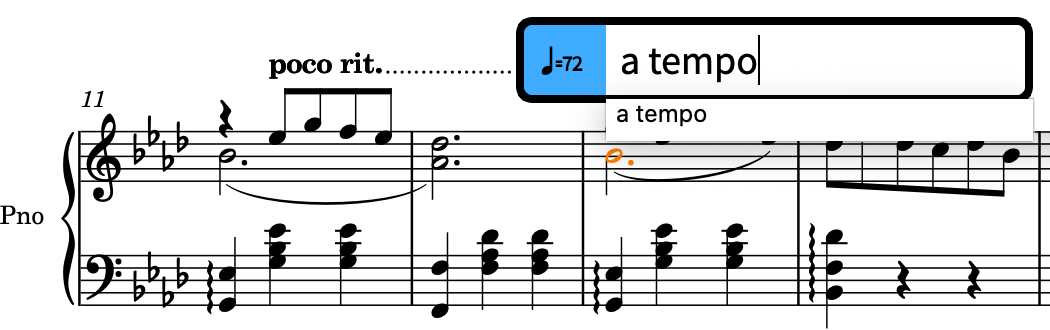
-
Appuyez deux fois sur Entrée pour sélectionner votre entrée et l'insérer.
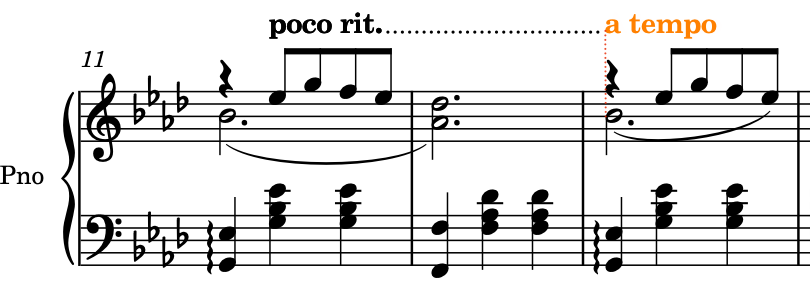
Résultat
Vous avez ajouté un changement de tempo progressif et un changement de tempo absolu. Dorico aligne automatiquement la ligne de continuation du ritardando sur l'indication « A tempo ».
Vous pouvez également ajouter des indications de tempo en utilisant le panneau Tempo qui se trouve à droite de la fenêtre. Pour afficher ce panneau, cliquez sur le bouton Tempo ![]() dans la boîte à outils Notations.
dans la boîte à outils Notations.
À la fin de cette étape
En vous servant du popover des tempos (Maj-T), insérez une indication de tempo Grazioso au début de la mesure 1. Si vous avez inséré la version qui comporte une indication métronomique suggérée, vous pouvez masquer celle-ci en la sélectionnant et en désactivant la propriété Indication métronomique dans le groupe Tempo du panneau Propriétés, en bas de la fenêtre (appuyez sur Ctrl-_ (Windows) ou Cmd-! (macOS) pour le masquer ou l'afficher).
Dorico aligne automatiquement l'indication de tempo Grazioso sur le chiffrage de mesure.